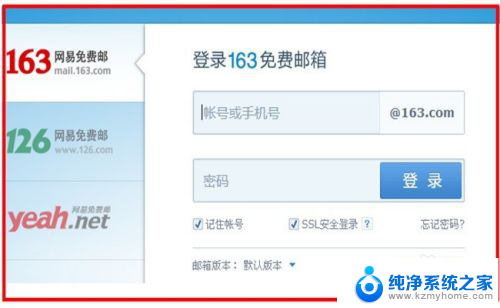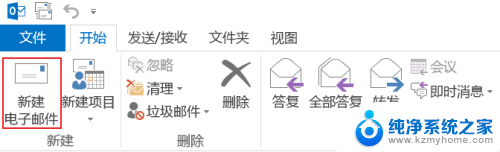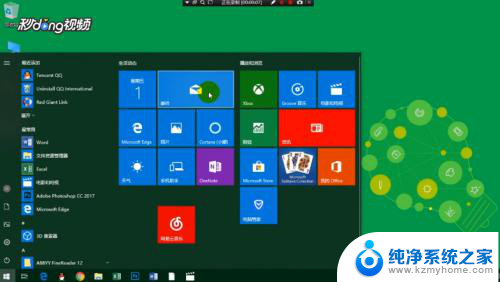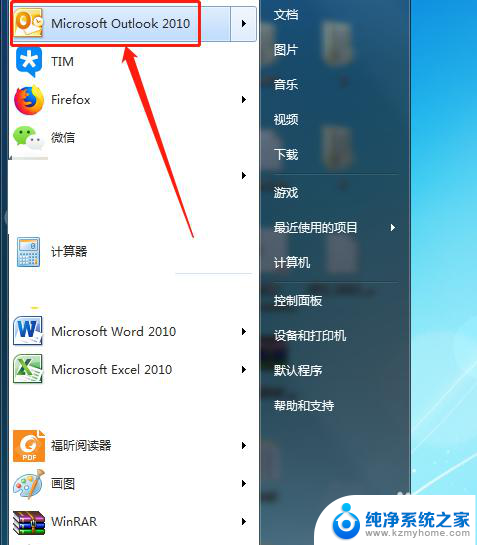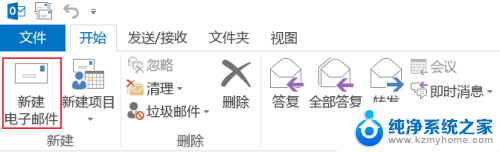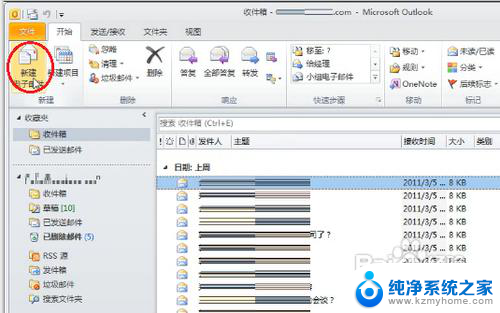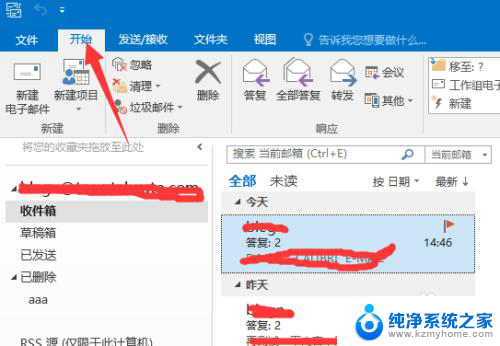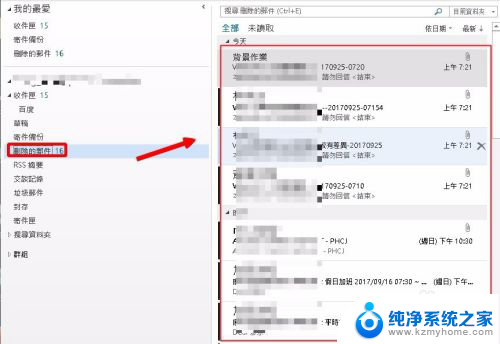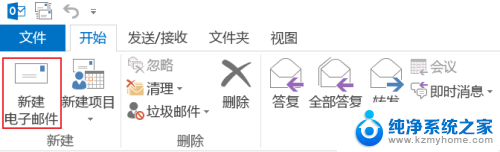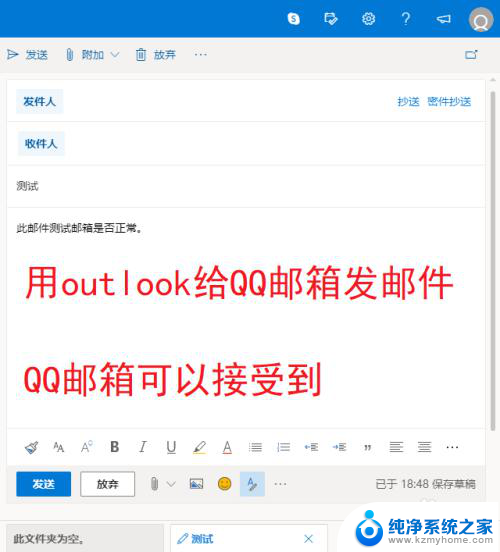outlook怎么设置双击打开邮件 Outlook邮件设置单击为未读状态
更新时间:2025-03-21 11:06:15作者:jiang
Outlook是一款常用的邮件管理软件,通过设置双击打开邮件和单击标记为未读状态可以提高工作效率,在Outlook中,通过简单的操作可以将双击打开邮件设置为默认行为,以便快速查看邮件内容。同时将单击邮件标记为未读状态,可以帮助我们更好地管理和筛选重要的邮件,确保不会错过任何重要信息。通过这些设置,我们可以更加高效地处理邮件,提升工作效率。
步骤如下:
1.打开Outlook,再工具栏中找到文件。选择文件后,点击选项
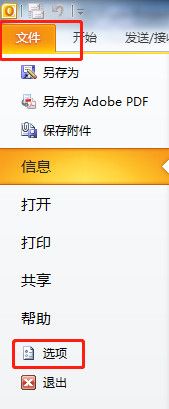
2选择选项后,等待页面跳转。页面跳跳转后找到“邮件”,选择邮件。然后再找到“阅读窗格”
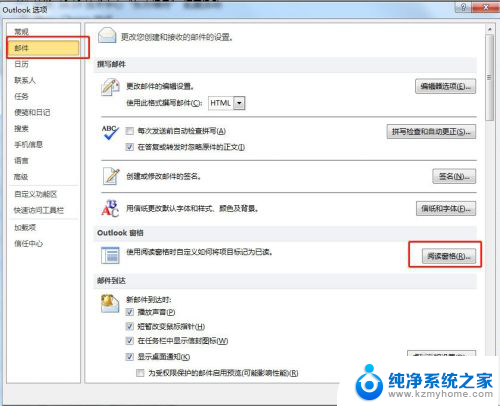
3.在弹出的对话框中将“当选定内容更改时将项目标记为已读”前面的勾去掉,即可完成

以上就是outlook怎么设置双击打开邮件的全部内容,有出现这种现象的小伙伴不妨根据小编的方法来解决吧,希望能够对大家有所帮助。